-
Onko AnyRec Meeting Recorder ilmainen käyttö?
Joo. Voit ladata ohjelman ilmaiseksi ja käyttää sitä tietokoneellasi. Tallennusvideoon ei ole liitetty vesileimaa. Voit rekisteröityä ja hankkia täyden version, jos haluat pidentää 3 minuutin tallennuspituutta ja saada kehittyneempiä työkaluja.
-
Onko AnyRec Meeting Recorder turvallista käyttää?
Joo. AnyRec Meeting Recorder on virukseton käytettäväksi. Ei haittaohjelmia tai ärsyttäviä mainoksia. Voit ladata tämän videoneuvotteluohjelmiston suoraan tältä verkkosivustolta.
-
Onko eettistä äänittää kokous ilman lupaa?
Joo. Virtuaalikokousten tallentaminen ilman lupaa on laillista Kaliforniaa ja Floridaa lukuun ottamatta. On kuitenkin suositeltavaa ilmoittaa kaikille osallistujille ennen äänitystä kaikissa maissa.
-
Mihin kokoustallenteet tallennetaan?
Oletustallennuspaikka on C:\Users\hp\Videos\AnyRec Studio\AnyRec Screen Recorder (Voit korvata hp:n muilla tietokonemerkeillä.). Tai löydät tallennetun kokousvideon Macista /Käyttäjät/käyttäjänimi/Documents/AnyRec Studion kautta. Jos se on liian monimutkaista, voit mennä osoitteeseen Tallennushistoria saadaksesi kaikki ohjelman tiedostot.
-
Ei. Rekisteröityneille käyttäjille ei ole enimmäistallennuspituutta. Jos käytät ilmaista kokeilujaksoa, voit tallentaa videoita jopa 3 minuuttia. Kirjoita vain rekisteröintikoodi saadaksesi koko tallennustiedoston.
-
Voinko leikata tallennettua kokoustiedostoa?
Joo. Voit leikata tallenteita AnyRec Meeting Recorderissa. Tallennuksen jälkeen voit käyttää Edistyksellinen trimmeri leikata ja jakaa videoleikkeitä joustavasti.
-
Voinko tallentaa vain äänen Zoom-kokouksesta?
Joo. Voit napsauttaa Äänen tallennin kohtaan tallentaa vain ääntä Zoom-kokouksesta MP3-, WMA-, AAC-, M4A- jne. Tämä menetelmä toimii myös vain äänen tallentamiseen muissa online-kokouksissa, mukaan lukien Webex, Zoho, Bluejeans, Slack, Adobe Connect, ClickMeeting, Liity minuun jne.



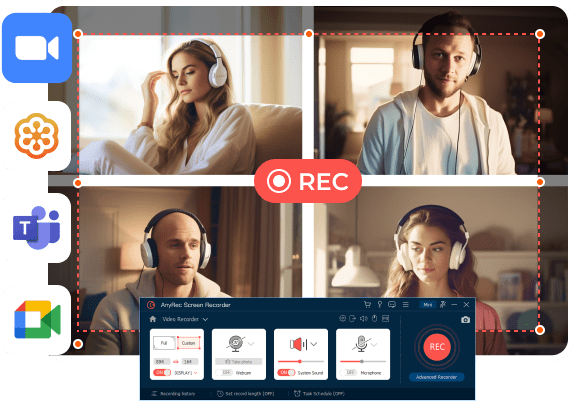
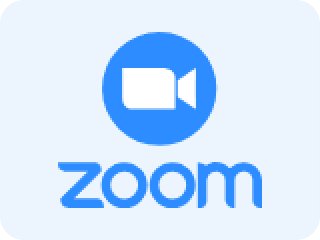
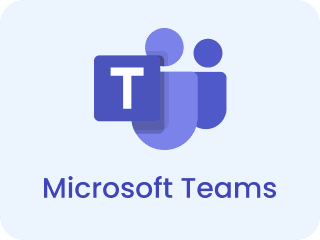
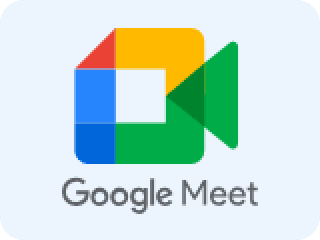


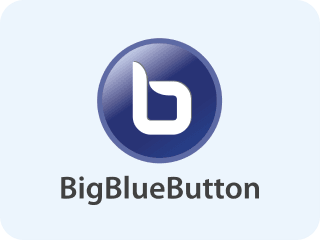
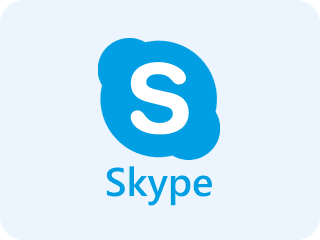

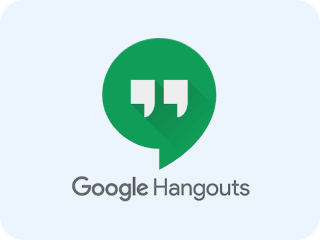









 Koska olen vahvasti mukana kokouksissa, AnyRec Meeting Recorderista on tullut luotettu kumppanini. Sen luotettava suorituskyky ja tarkat tallennusominaisuudet varmistavat, etten koskaan unohda tärkeitä yksityiskohtia.
Koska olen vahvasti mukana kokouksissa, AnyRec Meeting Recorderista on tullut luotettu kumppanini. Sen luotettava suorituskyky ja tarkat tallennusominaisuudet varmistavat, etten koskaan unohda tärkeitä yksityiskohtia.

